Systémová příručka Admina pro zadávání suplování a operativních změn v rozvrhu SUPLOVÁNÍ
|
|
|
- Dagmar Kadlecová
- před 8 lety
- Počet zobrazení:
Transkript
1 příručka 5 SUPLOVÁNÍ systémová příručka pro zadávání suplování a operativních změn v rozvrhu Každá příručka obsahuje informace k modulu, jehož název je uveden v záhlaví. Každý modul má svou příručku. Příručky jsou k dispozici ke stažení na Adresa naší školy: Systém iškola.cz je XHTML 1.1 validní. Systém Iškola je optimalizován pro prohlížeče: Internet Explorer 9 a vyšší Google Chrome (aktuální verze) Mozilla Firefox (aktuální verze) Opera (aktuální verze) Verze této příručky: Aktuální verzi této příručky, popisující nejnovější možnosti serveru naleznete ke stažení na serveru v sekci nápovědy. Tato příručka je tematicky zaměřena pro typ uživatele - Admin. Vzhledem k tomu, že každý typ uživatele (učitel, administrátor, žák a rodič) má trochu odlišné možnosti a nabídky, je pro každý typ uživatele k dispzoici i jiná příručka. Všechny příručky jsou v aktuálních verzích k dispozici na výše uvedené adrese. Upozorňujeme, že tato příručka je bez jakékoliv redakční a jazykové úpravy. Vyhrazujeme si právo na pozdější změny, zejména pokud verze systému je novější než verze této příručky. 1
2 Obsah SUPLOVÁNÍ A OPERATIVNÍ ZMĚNY V ROZVRHU Čím je ovlivněno zadávání suplování...3 Parametry rozvrhu / Číselníky pro suplování...3 Proč nejde některé položky číselníku ani zpočátku (bez jejich použití) odstranit? Provázanost suplování s ostatními součástmi Iškoly...4 S čím je suplování provázáno? Z čeho vychází? Právo zadávat suplování a operativní změny v rozvrhu Režimy zadávání suplování...4 Součásti suplování Zadávání suplování prakticky...5 Výchozí informace o skutečnosti...5 Absence učitele a zadání suplování za něj...5 Podstata a použití základních typů suplování...8 Vizuální odlišení běžné hodiny od odpadající a suplované Změna / zrušení (smazání) suplování Přesun hodin v rámci jednoho týdne Přesun hodin mezi týdny Spojení hodin Zadávání akcí školy Čím je zadávání akcí školy ovlivněno? Do jakých modulů se rozvrhové školní akce promítají? Kdo a kde vložené rozvrhové školní akce vidí? Formulář školních rozvrhových akcí Zadání nové celodenní školní akce do rozvrhu Zadání nové časově omezené školní akce do rozvrhu...18 Oprava školní rozvrhové akce Smazání školní rozvrhové akce
3 ! Suplování SUPLOVÁNÍ A OPERATIVNÍ ZMĚNY V ROZVRHU Tato příručka navazuje na předchozí, která se věnovala tvorbě rozvrhu. Samotné suplování a další operativní změny v rozvrhu, vycházející z organizačních potřeb školy, se realizuje v modulu Rozvrh; je jeho syntetickou součástí. Veškeré změny zadané v suplování se okamžitě promítají do rozvrhů jednotlivých uživatelských skupin (Učitel / Žák / Rodič), a slouží také pro datové podklady vedení školy při vyhodnocování odučených hodin pedagogy. Suplování pracuje s předdefi novanými číselníky akcí; což zaručuje rychlé a pohotové zpracování potřebných úkonů vedoucích k zadání potřebných změn v rozvrhu. 1. Čím je ovlivněno zadávání suplování Parametry rozvrhu / Číselníky pro suplování Nastavuje Admin v modulu Nastavení Rozvrh. Tato problematika je zmíněna jak v základní příručce Založení nové iškoly a základní nastavení systému... (str. 25); tak i v příručce Příprava a tvorba rozvrhu (str. 3), na které tímto i odkazujeme. Z těchto parametrů se v suplování uplatňují zejména číselníky se svými položkami předdefi novaných akcí a situací; jako jsou Důvody absence (míněno z pohledu rozvrhu, nikoliv účasti žáků ve výuce), Typy suplování a Typy školních akcí pro rozvrh. Sada akcí těchto číselníků je k dipozici již po založení databáze a je připravena k použití, nicméně škola je může modifikovat, upravit či přidat své nové. Upozornění: Manipulovat s číselníky (ve smyslu odstraňování jejich položek) lze jen do okamžiku, kdy ta či ona konkrétní položka není použita v suplování / operativní změně v rozvrhu. Poté již systém nepovolí její odstranění z číselníku. Jedná se o zabezpečovací prvek směřující k zachování potřebných příznaků u zadaného suplování. Pokud je položka z číselníku již v suplování využita, můžete u ní pouze změnit (upravit) název a zkratku. Jako taková však musí být v číselníku zachována. i! Při pokusu odstranit z číselníku tuto konkrétní položku (která již byla použita) systém akci zablokuje, vypíše vazby (které ji blokují) a odstranění odmítne. Proč nejde některé položky číselníku ani zpočátku (bez jejich použití) odstranit? Určitě jste si této výjimky všimli, jedná se o číselník Typy suplování (v modulu Nastavení Rozvrh); postrádají zatržítka pro zatrhnutí, přitom je ale v tabulce k dispozici tlačítko Odstranit vybr. Jak tomu tedy je? Jedná se o zásadní čtveřici příznaků, na které je položen princip suplování. Proto je nelze odejmout. Tlačítko Odstranit vybr. slouží pro případ, že admin zkusil přidat vlastní, tzv. uživatelský typ suplování, škola ještě jej nepoužila a rozhodla se jej ze systému odstranit. 3
4 2. Provázanost suplování s ostatními součástmi Iškoly S čím je suplování provázáno? Z čeho vychází? Jak již bylo naznačeno na minulé straně, suplování je součástí modulu Rozvrhy. Suplování má tyto vazby: Z fi xně nasazených hodin Rozvrhu vychází, spolupracuje se zadáváním nepřítomnosti učitele a třídy (ve smyslu rozvrhu), umožňuje založení akce školy, která pak nahrazuje rozvrhovou výuku. Zároveň se ale zadané suplování (či akce) prolínají do dalších součástí Iškoly, typicky např. do modulu Třídní kniha (kdy se v ní v daný den a hodinu místo fixně nasazené rozvrhové hodiny objeví aktuálně nasazené suplování k zápisu), souvisí také s modulem Docházka (kdy se k nasazenému suplování daného předmětu váže absence žáka) apod. Data zadávaného suplování jsou podkladem pro statistiku typicky například pro zástupce ředitele, při zjišťování týdenního odučení hodin pedagogy. 3. Právo zadávat suplování a operativní změny v rozvrhu Právo zadávat suplování a aktivní změny vyplývající z rozvrhu má Admin a uživatel typu Učitel (ovšem pozor, nikoliv každý, ale jen taková učitelská podrole, která má k tomu aktivováno právo Správa suplů a Správa školních akcí; takovou typickou podrolí může být třeba vytvořená podrole Zástupce ředitele), viz obr. vpravo. Dvojice práv potřebných pro zadávání suplování a akci školy v rozvrhu. 4. Režimy zadávání suplování Součásti suplování Samotný proces suplování je založen na několika (vlastně souvisejících) součástech a režimech. Jedná se o: Zadávání absencí Zadávání suplování Přesun hodin Spojení hodin Školní akce Se všemi se postupně seznámíme. Nástroje pro správu suplování a akcí školy Všech těchto součástí jste si jistě povšimli při seznamování se z modulem Rozvrh. Jsou k dispozici v prohlížecím režimu, při horním okraji hlavního okna rozvrhu. Každá z nich vykonává určitou specifickou činnost, v závislosti na záměru správce suplování. Výsledkem je jednak zobrazení aktuální změny v rozvrhu (jednotlivým typům uživatelů po přihlášení), ale také poskytování dat ze suplování pro jejich následné syntetické vyhodnocování (protokoly suplování, odučení hodin učiteli apod.). 4
5 5. Zadávání suplování prakticky Výchozí informace o skutečnosti Správce suplování samozřejmě vychází z nastalé skutečnosti; podlé ní pak postupuje při tvorbě suplování či zadávání jiných aktivních změn v rozvrhu. Příklad: Absence učitelem se souvisejícím suplováním za něj, účast třídy na divadelním představení, jednorázová týdenní praktická výuka třídy (praxe, které není fi xně nasazena v rozvrhu, je konána jen třeba 2x za pololetí), vyhlášení volna ředitele školy či dnů prázdnin apod. Všechny tyto informace správce suplování zakomponovává za pomoci toho kterého nástroje do rozvrhu. Absence učitele a zadání suplování za něj Začněme typickou událostí vyučující oznámí svoji neúčast ve výuce (např. nemoc, ale i účast na doplňkovém vzdělávání apod.). Správce rozvrhu (typicky zástupce ředitele) zanese do rozvrhu jednak nepřítomnost tohoto učitele (jeho absenci ve výuce) a zadá za něj suplování prostřednictvím jiného vyučujícího. Postup při zadávání absence učitele a následném vytvoření suplování: 1. Nejprve zadejte absenci vyučujícího v rozvrhu. Aktivujte (klepnutím na jeho jméně) zobrazení jeho rozvrhu. 2. Aktivujte přepínač Zadávání absencí. 3. Vpravo vedle přepínače Zadávání absencí se zpřístupnila rozevírací nabídka Důvody absence (obsahuje číselníkové položky, které jsou předchystány v modulu Nastavení). Vyberte prostřednictvím ní vhodný důvod absence učitele, např. Lékař. Tím jste vlastně vybrali důvod absence, který bude uplatněn na konkrétní hodinu výuky vyučujícího. 4. Označte tímto vybraným důvodem absence hodinu(y). Pokud jde o jednu hodinu, klepněte myší přímo na předmětný nasazený lístek v rozvrhu. Výsledek vidíte opět na obrázku vpravo - pole s nasazenou hodinou předmětu vyučujícího se podbarví světle červenou barvou, což značí, že byla tomuto vyučujícímu zadána absence ve výuce (s důvodem návštěvy lékaře). O důvodu absence systém od tohoto okamžiku ví, může s ním počítat ve vyčíslování ve statistice. Pozor, zatím stále není zadáno suplování, pouze jeho absence! Hodina v rozvrhu učitele s označenou absencí ve výuce. TIP: Maličko vybočíme z postupu, ovšem užitečnou poznámkou. Pokud budete potřebovat označit absencí více hodin, nemusíte je naklikávat myší jednu po druhé (u více dnů by to byla zbytečně zdlouhavá činnost). Pokud by absence vyučujícího trvala celý den, stačí (po zvolení důvodu z rozevírací nabídky číselníku) klepnout myší na označení dne týdnu systém označí danou absencí všechny učitelovy hodiny, které má v daném dni v rozvrhu. Takto můžete označit i další dny absence (obdobná funkčnost je u sloupců hodin). Klepnutím myší na označení dne aplikujete příznak pro celý řádek. Obdobně (pro označení sloupce) je tomu po klepnutí na označení hodiny. 5
6 !! Suplování 5. Nyní zadejte suplování za vyučujícího. Přepněte přepínač akcí na Zadávání suplování. Přepnutí do tohoto režimu poznáte podle toho, že v lístečku absence učitele přibude funkční odkaz Suplovat. To, že je u této hodiny naznačena kolize (červenou tečkovanou čarou) je vlastně v pořádku, naznačuje to, že nemáte vyřešenou absenci učitele suplováním. Poznámka: U pole absence jsou po přepnutí na zadávání suplování vidět dva funkční odkazy Suplovat a Přidat supl. Proč jsou k dispozici oba, a který použít? Odkaz bezprostředně související s danou hodinou. Právě ten slouží pro zadání suplování právě za tuto rušenou hodinu výuky. Odkaz pro zadání suplování mimo tuto rušenou hodinu. V tomto případě nevyhovuje, protože byste zadali sólo hodinu jinému vyučujícímu (byť třeba ve stejné třídě), ale neměli byste vyřešenu tu odpadající hodinu chybějícího učitele. Použití odkazu Přidat supl bude popsáno později. 6. Klepněte na odkaz Suplovat zpřístupní se vám panel suplování, ve kterém můžete následně zadat veškeré informace související s nasazením jiné hodiny (vyučujícího) za tohoto chybějícího. Nejprve si panel obecně popíšeme, na dalším obrázku pak naznačíme řešení. Výpis rušené hodiny Pomocí tohoto zatržítka můžete zcela zrušit tuto hodinu; výuka by odpadla. Datumové a časové vymezení hodiny k suplování. Systém přednabízí stejný předmět (obecně na škole může být i více vyučujících s obdobnou aprobací). Vůči stejnému předmětu tak hned můžete níže vybírat dostupného učitele. Organizační jednotka, které se týká suplování (buď celá třída nebo skupina) Poznámky k suplované hodině Příznak aprobovanosti pro výuku předmětu. Nastavuje se na kartě učitelů. Výpis všech předmětů, které vyučující ve třídě učí. Typy suplování (z číselníku nastavení Iškoly) Vyučující k suplování (výběr můžete omezit jen na dostupné). Příznaky z rozvrhu (např. zkratky z číselníku absencí) Statistika výuky učitelů (jejich odpadlé, přespoč. hodiny apod.). Podle dat vidí správce suplování (např. zástupce ředitele), komu a kolik odpadlo, či zda by již měl přespočetnou a podle toho se rozhodovat s nasazením suplování. 6
7 7. Na suplovací kartě (na předchozí straně) jste se mohli obeznámit s jejími jednotlivými prvky. Pojďme si nyní ukázat řešení našeho případu (tedy vyučujícího Biologikáře Jana, který je v pondělí 3. vyuč. hodinu u lékaře, a tak je nutné v této třídě řešit výuku hodiny Biologie). Vybraný předmět k vyučujícímu, který bude suplovat Chceme zobrazit jen dostupné učitele školy (kteří nejsou blokováni jinou výukou). Hodinu rušit nebudeme, máme k dispozici další vyučující. Co systém suplování vidí z dostupných dat: z pohledu suplování se jeví jako velmi vhodnou volbou vyučující pan Češtinář Vilém, protože jemu ve stejný den také odpadá jedna hodina jeho výuky v 2.A. vzhledem k tomu, že Biologii nemá v aprobaci, vybíráme jeho předmět Český jazyk a literatura. Vzhledem k tomu, že jej má na své kartě nastaven v aprobovanosti, systém suplování vypisuje hodnotu aprobovanosti na Ano. automaticky se také nabízí typ suplování - vzhledem k jeho jedné odpadlé hodině přednabízí typ (Suplování za odpadlou, SuplZaOdp), a to automatickým posouzením (z číselníku typu suplování). Touto suplovanou hodino vyučující dokryje tu odpadlou. Chceme zobrazit jen dostupné učebny; ponecháme pro supl stejnou, tedy kmenovou 2.A. Parametry suplování jsou zadány, je možné je potvrdit tlačítkem OK. 8. Hotovo, suplování je zadáno. Výsledek v rozvrhu vidíte, a to jak u třídy 2.A, tak u obou vyučujících. 2.A Zrušená Biologie Biologikář Jan Češtinář Vilém Zadané suplování - Český jazyk a lit. Vyřešený vyučující, jeho zrušená hodina Tuto hodinu supluje v rámci dokrytí své výuky za tuto odpadlou. 7
8 Vidíte, že systém vede správce suplování a přednabízí mu i vhodné varianty řešení (včetně detekce závislostních vazeb na případné odpadající hodiny, aprobovanost apod.). Pro úplnost informací, v následujícím odstavci si ještě vymezíme podstatu základních typů suplování. Podstata a použití základních typů suplování Již vlastně víte, které to jsou a kde se nachází jejich úložiště, odkud jsou volány při zadávání suplování. Uloženy jsou v podobě číselníku, v modulu Nastavení Rozvrh, oddíl Typy suplování. V číselníku jsou tyto základní čtyři typy: Hodina do úvazku Suplování dohled Suplování přespočetná Suplování za odpadlou... + případně tzv. Uživatelský typ suplování Také již víte, že první čtyři není možno (z důvodu vazby na podstatu suplování) z číselníku odstranit. Uživatelský typ suplování může škola do číselníku zakládat sama, z jakéhokoliv specifi ckého důvodu, kdy potřebuje ještě více odlišit typy suplování učitelů. 1. Hodina do úvazku (zkratka DoUv) může v panelu suplování použít správce suplování (např. zástupce ředitele) v takovém případě, kdy ví, že vyučujícímu A v průběhu týdne odpadla jeho vyučovací hodina. Může jej tedy nasadit za jiného chybějícího kolegu B ve třídě, čímž si vlastně vyučující A výukově dokryje tu svoji odpadlou hodinu. Správce suplování může také v tomto případě nasadit sólo suplováním tohoto vyučujícího A (kterému odpadla výuka ve třídě, kdy i zárověň v jiný den samotné třídě byla zrušena (z nějakého důvodu) výuka právě toho předmětu, který vyučující A ve třídě učí. Viz příklad: Příklad: Třída 2.A má ve středu 7 vyučovací hodinu naplánovanou akci pro třídu, díky níž je jim zrušena předmětná hodina výuky. Jedná se o Český jazyk a literaturu vyučujícího Viléma Češtináře (kterému tedy tato hodina odpadá z týdenního úvazku v přímé vyučovací povinnosti). Domluva je ovšem taková, že třída si tuto hodinu někdy jindy nahradí (výuka proběhne v jiný den) a tuto hodinu si výukově doplní i vyučující. Zástupce ředitele mu tedy přidělí sólo suplování mimo rozvrh třídy a to v některou z volných hodin 2.A i v čas kdy má vyučující prostor hodinu odučit. 2.A Češtinář Vilém 2.A Tato hodina třídě odpadá a odpadá také ovyučujícímu. Odpadlá hodina bude nahrazena třídou i vyučujícím ve Čt, 6 vyuč. hodinu. Bude tedy přidána jako solo supl mimo rozvrh třídy. Panel suplování. Je vidět, že vyučující bude nahrazovat 1 odpadlou, z nabídky suplování se hodí jednak typ Suplování za odpadlou (SuplZaOdp), ale také může být přiřazen typ Hodina do úvazku (DoUv), záleží na správci suplování, který z příznaků zvolí. 8
9 2. Suplování dohled (zkratka SupDohl) typicky může být použita v případě, kdy není k dispozici žádný vyučující s odpovídající aprobací pro výuku předmětu (či málo volných disponibilních vyučujících). Pokud nelze hodinu daného předmětu odučit dostatečně aprobovaně a přitom je žádoucí, aby třída nezůstala bez dozoru, může suplování proběhnout v podobě tohoto dohledu. I vyučující bez potřebné aprobace může být vedením školy do této hodiny vyslán. Odsuplovaná dozorová hodina vyučujícího s tím to příznakem (SupDohl) je systémem opět evidována, např. pro potřeby tiskových výstupů týdenní přímé vyučovací povinnosti (odučenosti hodin). Příklad: Dalším typickým případem suplování dohledu je návštěva divadelního představení, kdy je se třídou vyslán vyučující. Byť by si vyučující jinak bezezbytku splnil své povinnosti vyplývající z přímé vyučovací povinnosti, tyto 2 hodiny tohoto dozoru v divadle nejsou považovány za přespočetné hodiny, protože vyučující nevykonává přímou vzdělávací činnost. Jde tedy jen o suplování typu dohled. 3. Suplování přespočetná (zkratka SupPřsp) v případě, že vyučující svou přímou vyučovací činností odvede ve třídě práci navíc (je ve třídě přítomen při vzdělávacím působení), může být každá taková hodina posouzena jako tzv. přespočetná. Opět uvedeme na příkladech: Upozornění: Je vhodné upozornit, že přespočetná hodina není to samé, co tzv. přesčasové hodiny! Práce přesčas vzniká až při výkonu práce nad stanovenou týdenní pracovní dobu pedagogického pracovníka, tj. nad 40 hodin týdně (dle zákoníku práce).! Nicméně, je žádoucí, aby i tyto přespočetné hodiny (pokud byly prokazatelně pracovníkem pedagogem odvedeny) byly náležitě evidovány. Co se týká mzdových podkladů pro ohodnocení této přespočetné hodiny přespočetná hodina je odměňována podle zákoníku práce příplatkem ve výši dvojnásobku průměrného hodinového výdělku. Příblížíme na příkladech: Příklad 1: Vyučující má stanovenou přímou vyučovací povinnost na 21 hodin týdně, takový má i svůj rozvrh. Nicméně v průběhu týdne je nutné, aby zastoupil za nemocného kolegu, zástupce ředitele mu zadá suplování. Vzhledem k tomu, že mu žádná neodpadá, systém nabízí příznak Suplování přespočetná, který může zástupce ředitele na tuto suplovanou hodinu aplikovat. Chybějící vyučující Biologie; suplovat za něj bude vyučující Matematiky. Vzhledem k tomu, že zástupce ředitele nemá pro danou hodinu suplování k dispozici jiného volného vyučujícího, vyšle do třídy pana Matematikáře Jana, který místo odpadající Biologie odučí svoji Matematiku. Panu Matematikáři neodpadla žádná hodina výuky, systém tedy v rámci tohoto suplování nabízí typ Suplování přespočetná... Příklad 2: Vyučující má stanovenou přímou vyučovací povinnost na 21 hodin týdně, takový má i svůj rozvrh. Suploval 1 hodinu nad svůj týdenní úvazek a během týdne je ještě se třídou vyslán na 2 hodiny jako dozor na divadelní představení. Kolik hodin celkem v tomto týdnu bude přespočetných? Jen ta jedna skutečně odučená v suplu, dozor v divadle není považováno za přímé vzdělávací působení na žáka. Právní výklad správného posuzování přespočetnosti hodiny konzultujte s příslušnými metodikami či zřizovatelem. Výklad vám může podat i právní výklad MŠMT. K dispozici (včetně řady modelových případů) je např. na adrese: i 4. Suplování za odpadlou (zkratka SupZaOdp) typickým použitím je dokrytí odpadlé hodiny vyučujícího. 9
10 Vizuální odlišení běžné hodiny od odpadající a suplované Byť je to z výsledku suplování vcelku zřejmé, zmiňujeme vizuální rozdíly mezi běžnou rozvrhovou hodinou, hodinou odpadající a suplovanou, tak jak ji uvidí ve svém rozvrhu i všichni uživatelé. Poznámka: Následující obrázky jsou takové, jaké je vidí běžný Učitel / Žák / Rodič ve svých rozvrzích po přihlášení. Určitě si povšimnete, že postrádají funkční odkaz Suplovat, protože to jsou role, které nemají přiřazena práva ke správě suplování. i 1. Běžná hodina v rozvrhu standardní rozvrhový vzhled bez dalších vizuálních zvýraznění. Bublinová nápověda obsahuje standardní upřesňující informace, a to plný název předmětu, plné příjmení a jméno vyučujícího, celý název učebny (případně skupiny). 2. Odpadající hodina je jakoby zesvětlalá ; bublinová nápověda obsahuje obdobné informace jako standardní hodina v rozvrhu, s upřesněním, že je zrušená. 3. Suplovaná hodina je zvýrazněná tmavě červeným lemováním; bublinová nápověda obsahuje obdobné informace jako standardní hodina v rozvrhu, s upřesněním, že je suplovaná. Změna / zrušení (smazání) suplování V případě, že jste se např. v zadávaném suplování uhmátli, udělali chybu, nebo prostě nastaly jiné okolnosti u již nasazeného suplování, můžete samozřejmě provést buď úpravu suplování nebo jeho smazání. Upozornění: Tato operace (změna suplování) není systémem zvláště hlídána, protože se předpokládá, že tato změna / úprava suplování proběhne ještě předtím, než jsou na původní suplování pořízeny další záznamy, (např. zápisy ve třídnici). Ve většině případů nutnost opravy suplování zástupce provede neodkladně ještě v den jeho zadávání (nejpozději následující den ráno) před příchodem vyučujících do hodiny. Souvisí to s operativností práce se suply.! A) Změna suplování: 1. U nasazeného suplování klepněte na funkční odkaz Změnit supl. 2. V následně otevřeném panelu suplování proveďte potřebné změny a suplování uložte. B) Smazání suplování: 1. Obdoba, u nasazeného suplování nejprve klepněte na funkční odkaz Změnit supl. 2. V následně otevřeném panelu suplování klepněte v pravém spodním rohu na tlačítko Odstranit supl. Systém aktuálně nasazené suplování odstraní. 3. Vyřešte kolizní stav, kdy vám na dané pozici může viset (tímto smazáním suplu neošetřená) původní rozvrhová hodina vyučujícího, u kterého jste v rozvrhu zadali absenci. 10
11 Přesun hodin v rámci jednoho týdne V případě, že potřebujete v rozvrhu provést jen prostou (dočasnou) změnu v učených hodinách, a to jen pro daný týden, není potřeba to řešit novou verzí rozvrhu. Pro tyto účely můžete použít proceduru Přesun hodin. Příklad: V ukázkovém případu budeme chtít v týdnu přehodit úterní Zbožíznalství (5. hodina) místo středeční Chemie (také 5. hodina) a naopak. Jedná se o organizační drobnost, vyučující si své hodiny jen (co do dne) prohodí. Pochopitelně je to vhodné třídě avizovat formou změny. Postup při přesunu hodin v rozvrhu: 1. Ujistěte se, že máte aktivní režim Přesun hodin (nikoliv spojování hodin). 2. Uchopte myší hodinu, v našem případě Zbožíznalství, 5. vyuč. hod, úterý, a přetáhněte ji na pozici středeční 5. hodiny, kde je fi xně umístěna Chemie. Obdobně postupujte s Chemií přetáhněte ji na pozici úterního Zbožíznalství. Standardní fi xní nasazení těchto hodin. Dočasné přehození hodin v rozvrhu třídy, v rámci jednoho týdne. 3. Hotovo, pro tento týden jsou tyto hodiny přehozené. Předchozího, (ale ani následujících týdnů) se změna nikterak nedotkne, je to jen dočasné změnové řešení v rozvrhu třídy. Výsledek přehození hodin, aktuální stav pro týden Jasně jsou zde vidět zrušené hodiny a hodiny nasazených změn. Následující 25. týden ( ) už jede postaru, tedy beze změn, ve fi xním rozvrhovém nasazení hodin. 11
12 Přesun hodin mezi týdny Podobně jako u případu přesunu hodin v daném týdnu, může škola řešit problém přesunutí výuky hodiny den jiného než stávajícího týdne. Upozornění: V případě, že potřebujete v rozvrhu provést přesunutí hodiny na jiný týden, není možné použít metodu uchopení a vlečení hodiny přímo v zobrazeném rozvrhu. Vzhledem ke konceptu zobrazování (a listování) rozvrhy v týdenních náhledech byste jich (z podstaty věci) museli mít vedle sebe na obrazovce zobrazeno x-té množství rozvrhů, což není možné.! Postup při přesunu hodiny na den v jiném týdnu: 1. Zobrazte rozvrh dané třídy. 2. U hodiny, která má být přesunuta na den v jiném týdnu klepněte na funkční odkaz Suplovat. Tato hodina OSZ (fi xně zařazená v Po 6 vyuč. hodinu), dne odpadá, má být přesunuta na vhodný den v příštím týdnu. 3. V následně otevřeném panelu suplování (v tomto případě vlastně přesunu) zadejte parametry přesunu této hodiny. využijte voleb, kdy je dotyčný vyučující předmětu k dispozici, a také volných učeben (aktivované zatržítko Jen dostupné). Výuka této hodiny bude v den zrušena a bude přesunuta na Předmět zůstává jen bude odučen v jiný den v hodinu, kdy má stejný vyučující a třída volno (a výuku je tedy možné realizovat) U vyučujícího tohoto předmětu zvažte (vyberte) typ výuky zda se bude jednat o hodinu do úvazku, za případně odpadlou v předmětném týdnu (kdy bude učit tuto přesunovanou) či přespočetnou.... volná kmenová učebna 2.A 12
13 4. Na následujících obrázcích již vidíte, že v Po byla hodina předmětu suplováním zrušena a na den tímto suplováním přesunuta. Rozvrhy z pohledu zadané změny 5. Rozvrhy žáka dané třídy pak vypadají takto: Původní pondělní zrušená (28.4.) a pomocí aktivního suplování přesunutá (zařazená) na pátek 16.5., na 7. vyuč. hodinu. 13
14 ! Suplování Spojení hodin Typickým a častým stavem (zejména u dělené výuky) je potřeba spojit hodiny výuky do jedné. Většinou to souvisí s absencí jednoho z učitelů, ketří se v daném dni a vyučovací hodině podílí na této dělené výuce. Jak na spojení hodin výuky? Na rozdíl od přesunutí / přehození hodin výuky (viz předchozí strana), budete zadávat i absenci jednoho z učitelů a následně hodiny výuky spojovat a případně upravovat parametry u této spojené hodiny v panelu suplování. Příklad: V ukázkovém případu budeme chtít u 2.A spojit (jinak normálně dělenou) výuku, a to z důvodu absence jednoho z vyučujících. Jedná se o úterní výuku 1. a 2. vyuč. hodiny (Biologie cvičení a Informatika, realizované ve skupinách / polovinách třídy); vyučující Informatiky pan Výpočetkář Tomáš chybí. 1. U vyučujícího, pana Výpočetkáře Tomáše, zadejte jeho rozvrhovou absenci. Klepněte na přepínač Zadávání absencí, vyberte z rozevírací nabídky číselníku typ rozvrhové absence a aplikujte jej na předmětné hodiny tohoto vyučujícího. Zadání rozvrhové absence daného vyučujícího Výpočetkář Tomáš 2. Přepněte se do rozvrhu 2.A, s přepínačem Zadávání suplování. Důležitým dalším krokem je aktivace přepínače Spojení hodin! 3. Uchopte tu hodinu, která odpadá (v našem případě tedy Informatiku) myší a přetáhněte ji na lístek té která má zůstat (tedy na Biologii cvičení). Systém sloučí výuku, kdy vypustí právě tu, která nebude vyučována a ponechá jen lístek hodiny, která má zůstat. Systém v tomto případě docela povede vaši ruku, umožní vám jen vertikální posun a dokonce jen v rámci této jedné buňky v rozvrhu (neucuknete tak myší a nesloučíte ji s hodinou jiného pole). 2.A 2.A Výsledek spojení - původní dvě dělené hodiny výuky byly sloučeny jen do jedné. Není to ještě vše... bude následovat změna předmětu. Přetažení rušené hodiny na tu, která má ve výuce zůstat. Pozor na aktivní parametr! 4. Následně se ještě můžete rozhodnout, zda ponecháte původní předmět (tedy Biologii cvičení), či zda místo něj zařadíte výuku klasického kmenového předmětu Biologie. To prostřenictvím klepnutí na funkční odkaz Změnit supl a následným výběrem předmětu v panelu suplování (pochopitelně v tomto případě 2x, i pro druhý lístek suplování. V tomto panelu také upřesněte, že bude výuka pro celou třídu a upřesněte učebnu! Panel úpravy suplování těchto slučovaných hodin je na následující straně. 14
15 !!! Suplování Panel suplování v případě úpravy vyučovaného předmětu u spojované výuky: Výpis původních dvou hodin dělené výuky, kterých se týká spojení výuky... Úprava předmětu: nebude vyučováno cvičení, nýbrž klasická Biologie. Pozor, původně to byla dělená výuka na skupiny. Systém pochopitelně sám od sebe toto nenastaví (už z principu, protože se může jednat i o mezitřídní skupiny) Upřesněte tedy, že spojená výuka bude probíhat v celé kmenové třídě, tedy aktivní zatržítko 2.A s parametrem celá. Nezapomeňte na úpravu lokace učebny, ve které tato spojená výuka proběhne, tedy ve kmenové 2.A. Vyučující Biologikář Jan zůstává, suplovací panel proto automaticky nabízí systémový typ Úv (tedy výuka v rámci jeho úvazku). V rámci dne si (co do počtu hodin) odučí, co má. 5. Volby v panelu suplování potvrďte tlačítkem OK. Hotovo, spojení hodin (původně dělené výuky) do jedné, pro celou třídu, máte vyřešeno. 2.A Hotovo. Spojení výuky v tomto týdnu (pro Út 10.6.) máte vyřešeno, včetně změny předmětu a učebny. V následujícím týdnu již jede vše postaru, tedy s fi xním nasazením dělené výuky cvičení z biologie a výpočetky. Poznámka závěrem: Samozřejmě, jedná se pouze o úpravu v rámci daného týdne výuky; jiného týdne se změna nedotýká. O tom se můžete přesvědčit listováním kalendářem rozvrhu (viz obr. výše vpravo ). i 15
16 6. Zadávání akcí školy Společně s výukou škola realizuje i řadu akcí, které se více či méně promítají i do organizace výuky, tedy rozvrhu tříd a učitelů. Čím je zadávání akcí školy ovlivněno? Jednak, jak již víte, je to opět číselník Typy školních akcí (který je jednak zčásti tvůrcem prostředí předchystán, ale který můžete naplnit typovými událostmi vyhovujícími potřebám vaší školy). Číselník je k dispozici v modulu Nastavení Rozvrh (příklad číselníku na obr. vpravo). Správa školních akcí v rozvrhu přináleží uživateli typu Učitel, jehož podrole má k tomu specifi kováno příslušné právo (ve většině případů to bývá podrole Zástupce ředitele či Ředitel školy). Práva se specifi kují v modulu Nastavení Administrace, v Sadě přístupových práv. V případě, že daný uživatel má mít právo k zanášení školních akcí do systému Rozvrhu, musí mít aktivováno právo Správa školních akcí (viz obr. vpravo). Uživatelé, kteří nemají toto právo, mohou školními akcemi v rozvrhu jen listovat, prohlížet je (bez možnost zadávání / úpravy / či jejich mazání). Číselník typů školních akcí pro rozvrh. Do jakých modulů se rozvrhové školní akce promítají? Samozřejmě do Rozvrhu jako takového a druhotně například do Třídní knihy. Jsou to typické moduly, které jsou spolu značně provázány a úzce mezi sebou spolupracují. Příklad: Vedení školy rozhodne o udělení volna ředitele školy (např. z důvodu odstávky vody ve škole). Tuto událost (vlastně obecně školní akci) zanese do rozvrhu celé školy. To se jednak promítne do rozvrhů všech tříd (jednotliví uživatelé typu přihlášený Učitel / Žák / Rodič uvidí toto avízo ve svém rozvrhu), ale také do třídních knih a tiskových výstupů těchto dvou modulů. Kdo a kde vložené rozvrhové školní akce vidí? Vidět ji mohou obecně vlastně všichni uživatelé (v rozvrzích tříd), a to z důvodu přehledu o dění na škole. Primárně po přihlášení je však akce viditelná tomu objektu, kterému je přiřazena třídě / třídám (tedy vlastně žákům a potažmo jejich rodičům) či učitelům. Příklad: Školní rozvrhová akce pro třídu 2.A školní výlet. Je cíleně zadána pro tuto třídu 2.A a vybrané učitele X a Y, jako jejich pedagogický dozor. V rozvrhu po svém přihlášení do systému ji ihned uvidí žáci 2.A (a jejich rodiče) a také předmětní vyučující X a Y. Na obrázku vpravo ( ) například vidíte rozvrh přihlášeného žáka (člena třídy 2.A), který v něm vidí páteční školní výlet. Tato školní akce blokuje výukové hodiny této třídy a samozřejmě se jejich nekonání promítá i do statistiky odučenosti (tím Rozvrh přihlášeného žáka se zadanou školní akcí že je evidována jako odpadlá) jednotlivým vyučujícím 2.A, kterým tím pádem může být zadáno suplování v jiných třídách (pro tyto účely jsou neblokovaní a volní k nasazení). 16
17 Formulář školních rozvrhových akcí Správce školních akcí (například Zástupce ředitele) nejprve musí školní akci do rozvrhu zanést: 1. Nejprve klepněte na tlačítko Školní akce (v pravém horním roku hlavního okna rozvrhu). Systém vás z náhledového režimu rozvrhu přepne na formulář přehledu školních akcí. Přehledový formulář školních akcí. Podobně jako u rozvrhu jím lze po týdnech listovat. Školní akce můžete zobrazit zadané buď všem objektům (třídám / učitelům) nebo klepnutím myši aktivovat ten který objekt a jeho akce. Zadání nové celodenní školní akce do rozvrhu V systému školních akcí můžete zadávat buď celodenní akce či akce omezené na určitou časovou dobu dne. V prvním případu si ukážeme zadání celodenní školní akce. Příklad: Školní akce již naznačená na minulé straně - školní výlet třídy 2.A, kterého se s ní účastní učitelé Biologikář Jan a Dějepisářka Milada, jako jejich pedagogický dozor. 1. V zobrazeném formuláři školních akcí klepněte na tlačítko Nová školní akce. 2. Systém zobrazí panel zadávání školní akce. Zadané paramery potvrďte tlačítkem OK. Typ akce z číselníku Název a popis akce Výběr data pro celodenní akci. Pojem Celý den znamená výukový den dané třídy. Takto zadaná školní akce se vztáhne (odstavením hodin a možností evidovat docházku) skutečně jen na fi xně nasazené hodiny (či suplování) dané třídy. Důvod absence třídy z číselníku Třída které se školní akce týká Důvod absence učitelů z číselníku Učitelé, kterých se školní akce týká Obsazenost učebny pro akci školy. V tomto případě (výlet) můžete učebnu 2.A uvolnit pro využití školou (pro výuku ostatních tříd) 17
18 3. Hotovo, školní akci máte pro rozvrh zadanou. Výsledek ve formuláři školních akcí vypadá takto. 7. V rozvrhu se tato akce zobrazí žákům třídy / učitelům takto. V rozvrhu se přihlášenému vyučujícímu zobrazí školní akce (výlet 2.A) takto. V bublinové nápovědě je vidět info z poznámkového pole detailu akce. Zadání nové časově omezené školní akce do rozvrhu V tomto případě se bude jednat o školní akci, která nemá celodenní charakter, nýbrž bude mít trvání jen po dobu některých vyučovacích hodin. Příklad: Třída 2.A se bude účastnit divadelního představení. Spolu s ní bude k dispozici pedagogický doprovod Češtinář Vilém. Předpokládaná doba trvání představení bude od 09:00 do 11:00 hodin. 1. V zobrazeném formuláři školních akcí klepněte na tlačítko Nová školní akce. 2. Systém zobrazí panel zadávání školní akce. Postup je identický jako v případě zadávání celodenní akce, s tím rozdílem, že dobu trvání akce je nutné vymezit přesněji časově. 3. Důležité v sekci Datum konání nejprve zkontrolujte, že máte skutečně aktivní přepínač od do a v polích vpravo od něj buď ručně vyplňte dobu předpokládaného konání, (ve tvaru hh:mm., např. 9:00 / 11:00). Nebo můžete využít rozevírací nabídky těchto polí s odkouknutým datem začátku hodiny z Nastavení rozvrhu. 4. Teprve až po zadání hodinového vymezení akce klepněte kurzorem myši do kalendáříku a vyberte den, ve který akce proběhne. Po klepnutí na konkrétní den se zadané parametry zobrazí (vloží) pod poli od do. 18
19 5. Výsledek vašeho zadání by mohl mít obdobnou podobu, jako vidíte na následujícím obrázku. Nejprve aktivujte přepínač od-do a vyplňte v jeho polích vpravo plánovaný časový interval akce. Teprve až po zadání 1 času od-do klepněte v kalendáříku na den, kdy se akce bude konat. 3 2 Po zvolení dne konání se oba údaje (čas i den) vloží na toto místo. Tedy, údaje o přesném konání akce jste zadali správně. Vyplňte i ostatní potřebné údaje v panelu školní akce. 6. Hotovo, školní akci s přesnějším vymezením jejího trvání máte pro rozvrh zadanou. Výsledek ve formuláři školních akcí vypadá takto... Časové vymezení zadané akce je vidět ve sloupci Čas a v rozvrzích třídy a pedagogického dozoru takto. Rozvrh s naplánovanou pondělní akcí z pohledu žáka 2.A. Vyčujícímu (pedagogickému doprovodu) v tomto případě neodpadá ani žádná hodina jeho výuky. Co je na rozvrzích dobře vidět je to, že systém podle časového rozmezí 9:00-11:00 sám pochopil, že tato akce obsadí 2. až 4. vyučovací hodinu. 19
20 Oprava školní rozvrhové akce V případě, že je nutné zadání školní rozvrhové akce opravit, postupujte takto: 1. V přehledovém formuláři školních akcí nalistujte týden s předmětnou akcí a klepnutím na jejím názvu ji otevřete do editačního panelu. 2. Opravte potřebné údaje a změny uložte klepnutím na tlačítko OK. Smazání školní rozvrhové akce V případě, že byla školní akce zadána chybně a je nutné ji smazat, postupujte takto: 1. V přehledovém formuláři školních akcí nalistujte týden s předmětnou akcí a klepnutím na jejím názvu ji otevřete do editačního panelu. 2. V pravém spodním okraji klepněte na tlačítko Odstranit. Akce bude smazána. Pondělní divadelní akce byla smazána. 3. Nezapomeňte případně ještě odstranit absence zůčastněných subjektů, a to tak, že se nejprve pomocí tlačítka Rozvrh přepnete do náhledového režimu rozvrhů. Následně zobrazte předmětný den u rozvrhu třídy. Aktivujte přepínač Zadávání absencí s příznakem Zrušit absenci (z rozevírací nabídky). 4. Myší postupným poklepáním odznačte hodiny, na jaké byla původně akce plánována. 2.A odznačování absence... Hotovo, absence třídy odstraněna. Češtinář Vilém Také hodiny vyučujícího jsou uvolněny pro případné použití v suplování. 5. Hotovo, rozvrhy účastníků zrušené akce jsou uvolněny i od původní blokace (absence) a tedy zpřístupněny pro další standardní akce (např. zadávání suplování). Poznámka: Nutnost postupného odmazání absencí nastává v případě, že datumově již školní akce proběhla. Pokud ještě kalendářně nenastala, můžete ji smazat celou - automaticky se smaže i jí přiřazená absence tříd a vyučujících (např. jste omylem zadali šk. akci, ta ještě nenastala a potřebujete ji smazat). i 20
Suplování Systémová příručka Admina pro zadávání suplování a operativních změn v rozvrhu
 příručka 5 SUPLOVÁNÍ systémová příručka pro zadávání suplování a operativních změn v rozvrhu Každá příručka obsahuje informace k modulu, jehož název je uveden v záhlaví. Každý modul má svou příručku. Příručky
příručka 5 SUPLOVÁNÍ systémová příručka pro zadávání suplování a operativních změn v rozvrhu Každá příručka obsahuje informace k modulu, jehož název je uveden v záhlaví. Každý modul má svou příručku. Příručky
ZKUŠEBNÍ PLÁNY. příručka pro práci se zadáváním a prohlížením zkušebních plánů pro třídu/žáka
 příručka 15 ZKUŠEBNÍ PLÁNY příručka pro práci se zadáváním a prohlížením zkušebních plánů pro třídu/žáka Každá příručka obsahuje informace k modulu, jehož název je uveden v záhlaví. Každý modul má svou
příručka 15 ZKUŠEBNÍ PLÁNY příručka pro práci se zadáváním a prohlížením zkušebních plánů pro třídu/žáka Každá příručka obsahuje informace k modulu, jehož název je uveden v záhlaví. Každý modul má svou
DOZORY. Příručka pro práci s dozory vyučujících
 příručka 18 DOZORY Příručka pro práci s dozory vyučujících Každá příručka obsahuje informace k modulu, jehož název je uveden v záhlaví. Každý modul má svou příručku. Příručky jsou k dispozici ke stažení
příručka 18 DOZORY Příručka pro práci s dozory vyučujících Každá příručka obsahuje informace k modulu, jehož název je uveden v záhlaví. Každý modul má svou příručku. Příručky jsou k dispozici ke stažení
Docházka z pohledu rodiče / žáka
 příručka 16 DOCHÁZKA PRO RODIČE / ŽÁKA uživatelská příručka ke sledování docházky žáka Každá příručka obsahuje informace k modulu, jehož název je uveden v záhlaví. Každý modul má svou příručku. Příručky
příručka 16 DOCHÁZKA PRO RODIČE / ŽÁKA uživatelská příručka ke sledování docházky žáka Každá příručka obsahuje informace k modulu, jehož název je uveden v záhlaví. Každý modul má svou příručku. Příručky
příručka pro uživatele používající systém iškola.cz Adresa naší školy: www.iskola.cz/
 příručka pro uživatele používající systém iškola.cz Tato příručka obsahuje informace k jedinému modulu, jehož název je uveden v záhlaví. Každý modul má svou příručku. Příručky jsou k dispozici ke stažení
příručka pro uživatele používající systém iškola.cz Tato příručka obsahuje informace k jedinému modulu, jehož název je uveden v záhlaví. Každý modul má svou příručku. Příručky jsou k dispozici ke stažení
SCHRÁNKA DŮVĚRY. příručka pro použití schránky důvěry
 příručka 29 SCHRÁNKA DŮVĚRY příručka pro použití schránky důvěry Každá příručka obsahuje informace k modulu, jehož název je uveden v záhlaví. Každý modul má svou příručku. Příručky jsou k dispozici ke
příručka 29 SCHRÁNKA DŮVĚRY příručka pro použití schránky důvěry Každá příručka obsahuje informace k modulu, jehož název je uveden v záhlaví. Každý modul má svou příručku. Příručky jsou k dispozici ke
MAZÁNÍ DAT. systémová příručka vymezující doporučený postup při mazání dat v daném pololetí
 příručka 12 MAZÁNÍ DAT systémová příručka vymezující doporučený postup při mazání dat v daném pololetí Každá příručka obsahuje informace k modulu, jehož název je uveden v záhlaví. Každý modul má svou příručku.
příručka 12 MAZÁNÍ DAT systémová příručka vymezující doporučený postup při mazání dat v daném pololetí Každá příručka obsahuje informace k modulu, jehož název je uveden v záhlaví. Každý modul má svou příručku.
CENTRÁLNÍ DATABÁZE. příručka pro práci s Centrální databází
 příručka 22 CENTRÁLNÍ DATABÁZE příručka pro práci s Centrální databází Každá příručka obsahuje informace k modulu, jehož název je uveden v záhlaví. Každý modul má svou příručku. Příručky jsou k dispozici
příručka 22 CENTRÁLNÍ DATABÁZE příručka pro práci s Centrální databází Každá příručka obsahuje informace k modulu, jehož název je uveden v záhlaví. Každý modul má svou příručku. Příručky jsou k dispozici
Příručka pro tvorbu a zadávání DÚ, jeho vypracování žákem a vyhodnocení učitelem DOMÁCÍ ÚKOLY
 příručka 21 DOMÁCÍ ÚKOLY příručka pro tvorbu a zadávání DÚ, jeho vypracování žákem a vyhodnocení učitelem Každá příručka obsahuje informace k modulu, jehož název je uveden v záhlaví. Každý modul má svou
příručka 21 DOMÁCÍ ÚKOLY příručka pro tvorbu a zadávání DÚ, jeho vypracování žákem a vyhodnocení učitelem Každá příručka obsahuje informace k modulu, jehož název je uveden v záhlaví. Každý modul má svou
ČÍM ZAČÍT... systémová příručka vymezující doporučený postup při zakládání školní agendy
 příručka Čím začít? ČÍM ZAČÍT... systémová příručka vymezující doporučený postup při zakládání školní agendy Každá příručka obsahuje informace k modulu, jehož název je uveden v záhlaví. Každý modul má
příručka Čím začít? ČÍM ZAČÍT... systémová příručka vymezující doporučený postup při zakládání školní agendy Každá příručka obsahuje informace k modulu, jehož název je uveden v záhlaví. Každý modul má
www.iskola.cz příručka modulu docházka v systém iškola.cz Adresa naší školy: www.iskola.cz/
 www.iskola.cz příručka modulu docházka v systém iškola.cz Adresa naší školy: www.iskola.cz/ Verze této příručky: 1.000 Aktuální verzi této příručky, popisující nejnovější možnosti serveru www.iskola.cz
www.iskola.cz příručka modulu docházka v systém iškola.cz Adresa naší školy: www.iskola.cz/ Verze této příručky: 1.000 Aktuální verzi této příručky, popisující nejnovější možnosti serveru www.iskola.cz
Tipy k vývěsce a e-mailu
 příručka 11 TIPY K VÝVĚSCE A E-MAILU uživatelská příručka rychlé tipy k funkčnosti vývěsky a e-mailu Každá příručka obsahuje informace k modulu, jehož název je uveden v záhlaví. Každý modul má svou příručku.
příručka 11 TIPY K VÝVĚSCE A E-MAILU uživatelská příručka rychlé tipy k funkčnosti vývěsky a e-mailu Každá příručka obsahuje informace k modulu, jehož název je uveden v záhlaví. Každý modul má svou příručku.
UŽIVATELSKÁ PŘÍRUČKA UČITEL
 VYSOKÁ ŠKOLA BÁŇSKÁ TECHNICKÁ UNIVERZITA OSTRAVA UŽIVATELSKÁ PŘÍRUČKA UČITEL INFORMAČNÍ SYSTÉM PRO ZÁKLADNÍ ŠKOLU LOŠTICE Radek ZIMMERMANN Obsah 1 Úvod... 3 2 Přístup... 3 3 Přihlášení do systému... 4
VYSOKÁ ŠKOLA BÁŇSKÁ TECHNICKÁ UNIVERZITA OSTRAVA UŽIVATELSKÁ PŘÍRUČKA UČITEL INFORMAČNÍ SYSTÉM PRO ZÁKLADNÍ ŠKOLU LOŠTICE Radek ZIMMERMANN Obsah 1 Úvod... 3 2 Přístup... 3 3 Přihlášení do systému... 4
Nový způsob práce s průběžnou klasifikací lze nastavit pouze tehdy, je-li průběžná klasifikace v evidenčním pololetí a školním roce prázdná.
 Průběžná klasifikace Nová verze modulu Klasifikace žáků přináší novinky především v práci s průběžnou klasifikací. Pro zadání průběžné klasifikace ve třídě doposud existovaly 3 funkce Průběžná klasifikace,
Průběžná klasifikace Nová verze modulu Klasifikace žáků přináší novinky především v práci s průběžnou klasifikací. Pro zadání průběžné klasifikace ve třídě doposud existovaly 3 funkce Průběžná klasifikace,
ROZVRHY. systémová příručka pro tvorbu rozvrhů v aplikaci Iskola.cz
 příručka 4 ROZVRHY systémová příručka pro tvorbu rozvrhů v aplikaci Iskola.cz Každá příručka obsahuje informace k modulu, jehož název je uveden v záhlaví. Každý modul má svou příručku. Příručky jsou k
příručka 4 ROZVRHY systémová příručka pro tvorbu rozvrhů v aplikaci Iskola.cz Každá příručka obsahuje informace k modulu, jehož název je uveden v záhlaví. Každý modul má svou příručku. Příručky jsou k
SMS modul a SMS brána Systémová příručka Admina pro práci s SMS modulem a SMS bránou
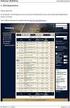 příručka 30 SMS modul a SMS brána systémová příručka admina pro práci s SMS modulem a SMS bránou Každá příručka obsahuje informace k modulu, jehož název je uveden v záhlaví. Každý modul má svou příručku.
příručka 30 SMS modul a SMS brána systémová příručka admina pro práci s SMS modulem a SMS bránou Každá příručka obsahuje informace k modulu, jehož název je uveden v záhlaví. Každý modul má svou příručku.
Prohlížení a editace externích předmětů
 Prohlížení a editace externích předmětů 1. Spuštění modulu Externí předměty 2. Popis prostředí a ovládacích prvků 2.1. Rozbalovací seznamy 2.3. Seznamy 2.3.1. Definice předmětů 2.3.2. Vypsané předměty
Prohlížení a editace externích předmětů 1. Spuštění modulu Externí předměty 2. Popis prostředí a ovládacích prvků 2.1. Rozbalovací seznamy 2.3. Seznamy 2.3.1. Definice předmětů 2.3.2. Vypsané předměty
Rozvrhy Systémová příručka Admina pro tvorbu rozvrhu
 příručka 4 ROZVRHY systémová příručka pro tvorbu rozvrhů v aplikaci Iskola.cz Každá příručka obsahuje informace k modulu, jehož název je uveden v záhlaví. Každý modul má svou příručku. Příručky jsou k
příručka 4 ROZVRHY systémová příručka pro tvorbu rozvrhů v aplikaci Iskola.cz Každá příručka obsahuje informace k modulu, jehož název je uveden v záhlaví. Každý modul má svou příručku. Příručky jsou k
Manuál k užívání webové aplikace BAKALÁŘI
 Manuál k užívání webové aplikace BAKALÁŘI Obsah 1 Přihlášení se do webové aplikace BAKALÁŘI... 3 2 Zadání přístupových údajů... 4 3 Úvodní stránka... 5 3.1 hlavní panel s kartami nabídek (dále vysvětleno
Manuál k užívání webové aplikace BAKALÁŘI Obsah 1 Přihlášení se do webové aplikace BAKALÁŘI... 3 2 Zadání přístupových údajů... 4 3 Úvodní stránka... 5 3.1 hlavní panel s kartami nabídek (dále vysvětleno
Převod úvazků a rozvrhů z ASC
 příručka 27 PŘEVOD ÚVAZKŮ A ROZVRHU Z ASC příručka pro možnost načtení úvazků a hotového rozvrhu ze systému ASC rozvrhy Každá příručka obsahuje informace k modulu, jehož název je uveden v záhlaví. Každý
příručka 27 PŘEVOD ÚVAZKŮ A ROZVRHU Z ASC příručka pro možnost načtení úvazků a hotového rozvrhu ze systému ASC rozvrhy Každá příručka obsahuje informace k modulu, jehož název je uveden v záhlaví. Každý
Bakaláři Úvazky, rozvrh a suplování II Praha
 Bakaláři Úvazky, rozvrh a suplování II 10-11.5.2013 Praha PaedDr. Pavel Pavelka ppavelka@atlas.cz Mobil: 724 079 689 https://sites.google.com/site/pavelbaka Obsah Pátek 10.5.2013... 3 1. Úvazky... 3 1.1.
Bakaláři Úvazky, rozvrh a suplování II 10-11.5.2013 Praha PaedDr. Pavel Pavelka ppavelka@atlas.cz Mobil: 724 079 689 https://sites.google.com/site/pavelbaka Obsah Pátek 10.5.2013... 3 1. Úvazky... 3 1.1.
VÝVĚSKA. systémová příručka admina pro práci s komunikačním modulem Vývěska
 příručka 9 VÝVĚSKA systémová příručka admina pro práci s komunikačním modulem Vývěska Každá příručka obsahuje informace k modulu, jehož název je uveden v záhlaví. Každý modul má svou příručku. Příručky
příručka 9 VÝVĚSKA systémová příručka admina pro práci s komunikačním modulem Vývěska Každá příručka obsahuje informace k modulu, jehož název je uveden v záhlaví. Každý modul má svou příručku. Příručky
Školní události. v Pozn.: Níže popsaný návod je určen pro uživatele s rolí Administrátor, není-li uvedeno jinak.
 Školní události v. 2.0 Pozn.: Níže popsaný návod je určen pro uživatele s rolí Administrátor, není-li uvedeno jinak. Obsah : Školní událost 2 Záložky události 4 Hodiny třídy / kurzu - nastavení hodin 5
Školní události v. 2.0 Pozn.: Níže popsaný návod je určen pro uživatele s rolí Administrátor, není-li uvedeno jinak. Obsah : Školní událost 2 Záložky události 4 Hodiny třídy / kurzu - nastavení hodin 5
Suplování. ( v. 3.0) Nastavení 2. Suplování (rozvrh) 3. Poznámky k suplování 8. Výpis suplování 8. Absence v rozvrhu 8.
 Suplování ( v. 3.0) Obsah : Nastavení 2 Suplování (rozvrh) 3 Poznámky k suplování 8 Výpis suplování 8 Absence v rozvrhu 8 Změnový rozvrh 10 Změny v rozvrhu (dle tříd) 11 Přehled odučených hodin 11 1/11
Suplování ( v. 3.0) Obsah : Nastavení 2 Suplování (rozvrh) 3 Poznámky k suplování 8 Výpis suplování 8 Absence v rozvrhu 8 Změnový rozvrh 10 Změny v rozvrhu (dle tříd) 11 Přehled odučených hodin 11 1/11
Google Apps. kalendář 2. verze 2012
 Google Apps kalendář verze 0 Obsah Obsah... Úvod... Vytvoření události... Vytvoření události v daném čase... Vytvoření celodenní události... 6 Vytvoření opakované události... 6 Vytvoření vícedenní události...
Google Apps kalendář verze 0 Obsah Obsah... Úvod... Vytvoření události... Vytvoření události v daném čase... Vytvoření celodenní události... 6 Vytvoření opakované události... 6 Vytvoření vícedenní události...
návod Bidvest dealer 4
 návod Bidvest dealer 4 Nové menu Synchronizace pro data a odesílání objednávek Synchronizace dat Nyní je několik způsobů synchronizace: pro data, pro kalendáře a zprávy, pro soubory a kontrolu stavu objednávek.
návod Bidvest dealer 4 Nové menu Synchronizace pro data a odesílání objednávek Synchronizace dat Nyní je několik způsobů synchronizace: pro data, pro kalendáře a zprávy, pro soubory a kontrolu stavu objednávek.
Manuál k užívání webové aplikace BAKALÁŘI
 Manuál k užívání webové aplikace BAKALÁŘI Přihlášení se do webové aplikace BAKALÁŘI na webových stránkách školy zsceladna.cz klikněte na ikonu Klasifikace Bakaláři. Zadání přístupových údajů zadejte přihlašovací
Manuál k užívání webové aplikace BAKALÁŘI Přihlášení se do webové aplikace BAKALÁŘI na webových stránkách školy zsceladna.cz klikněte na ikonu Klasifikace Bakaláři. Zadání přístupových údajů zadejte přihlašovací
Provozní dokumentace. Seznam orgánů veřejné moci. Příručka pro administrátora zřizované organizace
 Provozní dokumentace Seznam orgánů veřejné moci Příručka pro administrátora zřizované organizace Vytvořeno dne: 30. 6. 2011 Aktualizováno: 17. 10. 2014 Verze: 2.1 2014 MVČR Obsah Příručka pro administrátora
Provozní dokumentace Seznam orgánů veřejné moci Příručka pro administrátora zřizované organizace Vytvořeno dne: 30. 6. 2011 Aktualizováno: 17. 10. 2014 Verze: 2.1 2014 MVČR Obsah Příručka pro administrátora
Tematická příručka. k informačnímu systému Cygnus
 KONTAKT Hot-linka: 543 213 606 E-mail: servis@iscygnus.cz Tematická příručka k informačnímu systému Cygnus Přehled přítomnosti verze 7.17 2 Obsah 1 Přehled přítomnosti... 4 1.1 Jak zadat klientovi nepřítomnost?...
KONTAKT Hot-linka: 543 213 606 E-mail: servis@iscygnus.cz Tematická příručka k informačnímu systému Cygnus Přehled přítomnosti verze 7.17 2 Obsah 1 Přehled přítomnosti... 4 1.1 Jak zadat klientovi nepřítomnost?...
Studijní skupiny. 1. Spuštění modulu Studijní skupiny
 Studijní skupiny 1. Spuštění modulu Studijní skupiny 2. Popis prostředí a ovládacích prvků modulu Studijní skupiny 2.1. Rozbalovací seznamy 2.2. Rychlé filtry 2.3. Správa studijních skupin 2.3.1. Seznam
Studijní skupiny 1. Spuštění modulu Studijní skupiny 2. Popis prostředí a ovládacích prvků modulu Studijní skupiny 2.1. Rozbalovací seznamy 2.2. Rychlé filtry 2.3. Správa studijních skupin 2.3.1. Seznam
Systémová příručka Admina a uživatelů pro tvorbu, zadávání a vyhodnocení testů TESTY. příručka pro tvorbu, zadávání a vyhodnocení testů
 příručka 28 TESTY příručka pro tvorbu, zadávání a vyhodnocení testů Každá příručka obsahuje informace k modulu, jehož název je uveden v záhlaví. Každý modul má svou příručku. Příručky jsou k dispozici
příručka 28 TESTY příručka pro tvorbu, zadávání a vyhodnocení testů Každá příručka obsahuje informace k modulu, jehož název je uveden v záhlaví. Každý modul má svou příručku. Příručky jsou k dispozici
Modul Download pro redakční systém Marwel
 Modul Download pro redakční systém Marwel postupy a doporučení pro práci redaktorů verze manuálu: 0.1 Únor 2008 Podpora: e-mail: podpora@qcm.cz tel.: +420 538 702 705 Obsah Správce stahování...3 Přihlášení...3
Modul Download pro redakční systém Marwel postupy a doporučení pro práci redaktorů verze manuálu: 0.1 Únor 2008 Podpora: e-mail: podpora@qcm.cz tel.: +420 538 702 705 Obsah Správce stahování...3 Přihlášení...3
Suplování. ( v. 2.0) Nastavení 2. Suplování (rozvrh) 3. Poznámky k suplování 7. Výpis suplování 7. Absence v rozvrhu 8.
 Suplování ( v. 2.0) Obsah : Nastavení 2 Suplování (rozvrh) 3 Poznámky k suplování 7 Výpis suplování 7 Absence v rozvrhu 8 Výpis hodin 9 Změnový rozvrh 10 Změny v rozvrhu 10 Přehled odučených hodin 10 1/10
Suplování ( v. 2.0) Obsah : Nastavení 2 Suplování (rozvrh) 3 Poznámky k suplování 7 Výpis suplování 7 Absence v rozvrhu 8 Výpis hodin 9 Změnový rozvrh 10 Změny v rozvrhu 10 Přehled odučených hodin 10 1/10
Gymnázium a Jazyková škola s právem státní jazykové zkoušky Zlín. Novinky v elektronické žákovské knížce
 Gymnázium a Jazyková škola s právem státní jazykové zkoušky Zlín Novinky v elektronické žákovské knížce Nová verze elektronické žákovské knížky Webová aplikace Bakaláři je v provozu na adrese https://jmenoskoly.bakalari.cz
Gymnázium a Jazyková škola s právem státní jazykové zkoušky Zlín Novinky v elektronické žákovské knížce Nová verze elektronické žákovské knížky Webová aplikace Bakaláři je v provozu na adrese https://jmenoskoly.bakalari.cz
Elektronická třídní kniha Manuál na ovládání webového rozhraní systému Bakaláři
 Elektronická třídní kniha Manuál na ovládání webového rozhraní systému Bakaláři Gymnázium Jana Blahoslava Ivančice 2013 Popis programu Bakaláři Databázový systém Bakaláři je na škole v provozu již šestnáct
Elektronická třídní kniha Manuál na ovládání webového rozhraní systému Bakaláři Gymnázium Jana Blahoslava Ivančice 2013 Popis programu Bakaláři Databázový systém Bakaláři je na škole v provozu již šestnáct
Správce učebny. Příručka učitele
 Správce učebny Příručka učitele Obsah 1. Představení Správce učebny... 2 1.1. Co řešení nabízí?... 3 2. Jak používat Správce učebny... 3 2.1. Spuštění a přihlášení... 3 2.2. Základní pohled... 3 2.3. Základní
Správce učebny Příručka učitele Obsah 1. Představení Správce učebny... 2 1.1. Co řešení nabízí?... 3 2. Jak používat Správce učebny... 3 2.1. Spuštění a přihlášení... 3 2.2. Základní pohled... 3 2.3. Základní
Provozní dokumentace. Seznam orgánů veřejné moci. Příručka pro běžného uživatele
 Provozní dokumentace Seznam orgánů veřejné moci Příručka pro běžného uživatele Vytvořeno dne: 7. 7. 2011 Aktualizováno: 11. 2. 2015 Verze: 2.2 2015 MVČR Obsah Příručka pro běžného uživatele 1 Úvod...3
Provozní dokumentace Seznam orgánů veřejné moci Příručka pro běžného uživatele Vytvořeno dne: 7. 7. 2011 Aktualizováno: 11. 2. 2015 Verze: 2.2 2015 MVČR Obsah Příručka pro běžného uživatele 1 Úvod...3
Instalace pluginů pro formuláře na eportálu ČSSZ
 Instalace pluginů pro formuláře na eportálu ČSSZ Uživatelská příručka Aktualizováno: 10. 8. 2017 Obsah Instalace pluginů pro formuláře na eportálu ČSSZ... 1 Obsah... 2 1 Přehled změn v tomto dokumentu...
Instalace pluginů pro formuláře na eportálu ČSSZ Uživatelská příručka Aktualizováno: 10. 8. 2017 Obsah Instalace pluginů pro formuláře na eportálu ČSSZ... 1 Obsah... 2 1 Přehled změn v tomto dokumentu...
Formuláře. Téma 3.2. Řešený příklad č Zadání: V databázi formulare_a_sestavy.accdb vytvořte formulář pro tabulku student.
 Téma 3.2 Formuláře Formuláře usnadňují zadávání, zobrazování, upravování nebo odstraňování dat z tabulky nebo z výsledku dotazu. Do formuláře lze vybrat jen určitá pole z tabulky, která obsahuje mnoho
Téma 3.2 Formuláře Formuláře usnadňují zadávání, zobrazování, upravování nebo odstraňování dat z tabulky nebo z výsledku dotazu. Do formuláře lze vybrat jen určitá pole z tabulky, která obsahuje mnoho
Tématické plány učiva
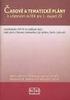 příručka 25 TÉMATICKÉ PLÁNY UČIVA příručka pro sestavení a praktické využití tématických plánů učiva dané organizační jednotky (třídy / skupiny) Každá příručka obsahuje informace k modulu, jehož název
příručka 25 TÉMATICKÉ PLÁNY UČIVA příručka pro sestavení a praktické využití tématických plánů učiva dané organizační jednotky (třídy / skupiny) Každá příručka obsahuje informace k modulu, jehož název
Webové rozhraní informačního systému Bakaláři
 Název dokumentu: Zpracoval: Určené programy: Webové rozhraní informačního systému Bakaláři Mgr. Marek Internet Explorer 7.0 a vyšší, Google Chrome 20.0 a vyšší Datum poslední revize: 17. 10. 2013 Kontakt:
Název dokumentu: Zpracoval: Určené programy: Webové rozhraní informačního systému Bakaláři Mgr. Marek Internet Explorer 7.0 a vyšší, Google Chrome 20.0 a vyšší Datum poslední revize: 17. 10. 2013 Kontakt:
Nápověda pro systém moje.i-zakovska.cz
 www.i-zakovska.cz Nápověda pro systém moje.i-zakovska.cz Obsah 1. Základní informace o moje.i-zakovska.cz... 2 2. Příručka pro uživatele i-zakovska.cz... 3 2.1 Registrace do aplikace... 3 2.2 Základní
www.i-zakovska.cz Nápověda pro systém moje.i-zakovska.cz Obsah 1. Základní informace o moje.i-zakovska.cz... 2 2. Příručka pro uživatele i-zakovska.cz... 3 2.1 Registrace do aplikace... 3 2.2 Základní
Provozní dokumentace. Seznam orgánů veřejné moci. Příručka pro běžného uživatele
 Provozní dokumentace Seznam orgánů veřejné moci Příručka pro běžného uživatele Vytvořeno dne: 7. 7. 2011 Aktualizováno: 7. 6. 2017 Verze: 2.4 2017 MVČR Obsah Příručka pro běžného uživatele 1 Úvod...3 1.1
Provozní dokumentace Seznam orgánů veřejné moci Příručka pro běžného uživatele Vytvořeno dne: 7. 7. 2011 Aktualizováno: 7. 6. 2017 Verze: 2.4 2017 MVČR Obsah Příručka pro běžného uživatele 1 Úvod...3 1.1
Mobilní aplikace. Uživatelský manuál
 Uživatelský manuál Obsah Základní informace a nastavení... 3 Nastavení přístupu... 4 Registrace docházky... 5 Editace vlastní docházky... 5 Ovládaní z mobilní aplikace... 6 Konfigurace mobilní aplikace...
Uživatelský manuál Obsah Základní informace a nastavení... 3 Nastavení přístupu... 4 Registrace docházky... 5 Editace vlastní docházky... 5 Ovládaní z mobilní aplikace... 6 Konfigurace mobilní aplikace...
Uživatelská příručka. MG^Calendar
 Obsah Uživatelská příručka Běžné úkony Vložení nové události Celodenní Krátkodobá Další vlastnosti události Popis Rozšířené vlastnosti Opakování události Připomenutí Barvy událostí Nastavení Uživatelské
Obsah Uživatelská příručka Běžné úkony Vložení nové události Celodenní Krátkodobá Další vlastnosti události Popis Rozšířené vlastnosti Opakování události Připomenutí Barvy událostí Nastavení Uživatelské
Elektronická třídnice
 Obsah Elektronická třídnice 1.Obecný popis...1 1.1.Organizační pokyny...1 1.2.Uzávěrka...1 2.Ovládání aplikace...1 2.1.Přihlášení...1 2.2.Výběr kurzu...2 2.3.Rozpis kurzu...3 2.4.Pořízení nové lekce...4
Obsah Elektronická třídnice 1.Obecný popis...1 1.1.Organizační pokyny...1 1.2.Uzávěrka...1 2.Ovládání aplikace...1 2.1.Přihlášení...1 2.2.Výběr kurzu...2 2.3.Rozpis kurzu...3 2.4.Pořízení nové lekce...4
Manuál pro žadatele OBSAH
 Manuál pro žadatele OBSAH 1. Úvod... 2 2. Registrace žadatele do systému... 3 3. Přihlášení... 5 4. Změna hesla... 6 5. Obnova zapomenutého hesla... 7 6. Vyplňování formuláře žádosti o dotaci... 8 6.1.
Manuál pro žadatele OBSAH 1. Úvod... 2 2. Registrace žadatele do systému... 3 3. Přihlášení... 5 4. Změna hesla... 6 5. Obnova zapomenutého hesla... 7 6. Vyplňování formuláře žádosti o dotaci... 8 6.1.
Nastavení třídnických hodin
 Nastavení třídnických hodin (v 4.0) Níže popsaný návod je určen pro uživatele s rolí Administrátor, není-li uvedeno jinak. Obsah školení: Založení kurzu Třídnická hodina (Th) 2 Hromadná změna hodin na
Nastavení třídnických hodin (v 4.0) Níže popsaný návod je určen pro uživatele s rolí Administrátor, není-li uvedeno jinak. Obsah školení: Založení kurzu Třídnická hodina (Th) 2 Hromadná změna hodin na
Návod k elektronické žákovské knížce
 Návod k elektronické žákovské knížce Vážení rodiče, tento návod Vám má pomoci zorientovat se ve webové aplikaci Bakaláři ELEKTRONICKÁ ŽÁKOVSKÁ KNÍŽKA. Hlavní výhody el. žákovské knížky: El. žákovská knížka
Návod k elektronické žákovské knížce Vážení rodiče, tento návod Vám má pomoci zorientovat se ve webové aplikaci Bakaláři ELEKTRONICKÁ ŽÁKOVSKÁ KNÍŽKA. Hlavní výhody el. žákovské knížky: El. žákovská knížka
Studijní informační systém. Tvorba rozvrhu ve Studijním informačním systému (SIS) I. Obecné principy
 Studijní informační systém Tvorba rozvrhu ve Studijním informačním systému (SIS) Co je třeba zajistit před zadáním rozvrhu do systému 1. Všechny předměty realizované v rozvrhovaném semestru jsou zadané
Studijní informační systém Tvorba rozvrhu ve Studijním informačním systému (SIS) Co je třeba zajistit před zadáním rozvrhu do systému 1. Všechny předměty realizované v rozvrhovaném semestru jsou zadané
Návod pro rodičovský portál systému Edookit
 Návod pro rodičovský portál systému Edookit Vážení uživatelé, na následujících stránkách si Vám dovolujeme představit funkce našeho Rodičovského portálu za pomoci jednoduché příručky. Pevně doufáme, že
Návod pro rodičovský portál systému Edookit Vážení uživatelé, na následujících stránkách si Vám dovolujeme představit funkce našeho Rodičovského portálu za pomoci jednoduché příručky. Pevně doufáme, že
Návod k programu pro zpracování statistického výkazu P 1c-01
 Návod k programu pro zpracování statistického výkazu P 1c-01 Výkaz P 1c-01 o evidenčním počtu zaměstnanců v regionálním školství se vyplňuje podle stavu k 30. 9. daného roku a týká se pouze organizací,
Návod k programu pro zpracování statistického výkazu P 1c-01 Výkaz P 1c-01 o evidenčním počtu zaměstnanců v regionálním školství se vyplňuje podle stavu k 30. 9. daného roku a týká se pouze organizací,
Zápis klasifikace pro učitele teoretické výuky
 Evropský sociální fond Střední škola umělecká a řemeslná "Praha a EU: Investujeme do vaší budoucnosti" Projekt IMPLEMENTACE ŠVP Zápis klasifikace pro učitele teoretické výuky Tento tematický plán je pro
Evropský sociální fond Střední škola umělecká a řemeslná "Praha a EU: Investujeme do vaší budoucnosti" Projekt IMPLEMENTACE ŠVP Zápis klasifikace pro učitele teoretické výuky Tento tematický plán je pro
Edu-learning pro školy
 Edu-learning pro školy ONLINE VARIANTA Příručka pro instalaci a správu EDU 2000 s.r.o. Počítačové vzdělávání a testování Oldřichova 49 128 00 Praha 2 www.edu2000.cz info@edu2000.cz www.edu-learning.cz
Edu-learning pro školy ONLINE VARIANTA Příručka pro instalaci a správu EDU 2000 s.r.o. Počítačové vzdělávání a testování Oldřichova 49 128 00 Praha 2 www.edu2000.cz info@edu2000.cz www.edu-learning.cz
ID-Ware II Editace docházky
 ID-Ware II Editace docházky Obsah 1.Vložení průchodu...3 1.1.1.1.Příchod do práce nebo odchod z práce...3 1.2.1.2.Začátek přerušení...3 1.3.1.3.Ukončení přerušení...5 1.3.1Ukončení přerušení na něž bezprostředně
ID-Ware II Editace docházky Obsah 1.Vložení průchodu...3 1.1.1.1.Příchod do práce nebo odchod z práce...3 1.2.1.2.Začátek přerušení...3 1.3.1.3.Ukončení přerušení...5 1.3.1Ukončení přerušení na něž bezprostředně
Po prvním spuštění Chrome Vás prohlížeč vyzve, aby jste zadali své přihlašovací údaje do účtu Google. Proč to udělat? Máte několik výhod:
 Internetový prohlížeč CHROME Pro správné fungování veškerých funkcionalit, které nám nástroje společnosti Google nabízí, je dobré používat prohlížeč Chrome. Jeho instalaci je možné provést z webové adresy:
Internetový prohlížeč CHROME Pro správné fungování veškerých funkcionalit, které nám nástroje společnosti Google nabízí, je dobré používat prohlížeč Chrome. Jeho instalaci je možné provést z webové adresy:
51 Docházka externistů
 51 Docházka externistů Uživatelský modul Docházka externistů slouží ke zpracování podkladu pro výpočet mzdy všem externím zaměstnancům. Za externí zaměstnance jsou považováni ti, kteří nemají účet v informačním
51 Docházka externistů Uživatelský modul Docházka externistů slouží ke zpracování podkladu pro výpočet mzdy všem externím zaměstnancům. Za externí zaměstnance jsou považováni ti, kteří nemají účet v informačním
Tabulkový kalkulátor
 1.1.1 GRAF Vhodným doplněním textů a tabulek jsou grafy. Graf je v podstatě obrázek graficky zobrazující hodnoty údajů z tabulky. Je vhodným objektem pro porovnávání údajů a jejich analýzu. Graf můžeme
1.1.1 GRAF Vhodným doplněním textů a tabulek jsou grafy. Graf je v podstatě obrázek graficky zobrazující hodnoty údajů z tabulky. Je vhodným objektem pro porovnávání údajů a jejich analýzu. Graf můžeme
9 Sledování docházky. Spuštění modulu. Záložka Výběr uživatele
 9 Sledování docházky Uživatelský modul Sledování docházky realizuje pracovní výkaz zaměstnance v elektronické podobě se všemi výhodami z toho plynoucími (automatické sčítání, převody do dalšího měsíce,
9 Sledování docházky Uživatelský modul Sledování docházky realizuje pracovní výkaz zaměstnance v elektronické podobě se všemi výhodami z toho plynoucími (automatické sčítání, převody do dalšího měsíce,
Nastavení Internet Exploreru pro vstup do IS ARGIS
 Nastavení Internet Exploreru pro vstup do IS ARGIS Obsah: 1. Nastavení Internet Exploreru pro vstup do IS ARGIS... 3 1.1. Postup uživatele při umístění IS ARGIS do zóny důvěryhodných serverů... 3 1.2.
Nastavení Internet Exploreru pro vstup do IS ARGIS Obsah: 1. Nastavení Internet Exploreru pro vstup do IS ARGIS... 3 1.1. Postup uživatele při umístění IS ARGIS do zóny důvěryhodných serverů... 3 1.2.
27 Evidence kasiček. Popis modulu. Záložka Organizované sbírky
 27 Evidence kasiček Uživatelský modul Evidence kasiček realizuje evidenci všech pořádaných sbírek, jednotlivých kasiček sbírky, dále pak evidenci výběrů kasiček s návazností na pokladnu (příjem výběru
27 Evidence kasiček Uživatelský modul Evidence kasiček realizuje evidenci všech pořádaných sbírek, jednotlivých kasiček sbírky, dále pak evidenci výběrů kasiček s návazností na pokladnu (příjem výběru
Obsah. 1.1 Práce se záznamy... 3 1.2 Stránka Dnes... 4. 2.1 Kontakt se zákazníkem... 5
 CRM SYSTÉM KORMORÁN UŽIVATELSKÁ PŘÍRUČKA Obsah 1 Základní práce se systémem 3 1.1 Práce se záznamy................................. 3 1.2 Stránka Dnes.................................... 4 1.3 Kalendář......................................
CRM SYSTÉM KORMORÁN UŽIVATELSKÁ PŘÍRUČKA Obsah 1 Základní práce se systémem 3 1.1 Práce se záznamy................................. 3 1.2 Stránka Dnes.................................... 4 1.3 Kalendář......................................
Návod k elektronické žákovské knížce
 Návod k elektronické žákovské knížce Vážení rodiče, tento návod Vám má pomoci zorientovat se ve webové aplikaci Bakaláři ELEKTRONICKÁ ŽÁKOVSKÁ KNÍŽKA. Hlavní výhody elektronické žákovské knížky: Elektronická
Návod k elektronické žákovské knížce Vážení rodiče, tento návod Vám má pomoci zorientovat se ve webové aplikaci Bakaláři ELEKTRONICKÁ ŽÁKOVSKÁ KNÍŽKA. Hlavní výhody elektronické žákovské knížky: Elektronická
Výtisk č.: Počet listů 19. Přílohy: 0 ÚZIS ČR. Role žadatel - postup
 ÚZIS ČR Palackého nám. 4 128 01 Praha 2 - Nové Město Výtisk č.: Počet listů 19 Přílohy: 0 ÚZIS ČR Role žadatel - postup Projekt - ereg - Úprava rezortních registrů a konsolidace rezortních dat v návaznosti
ÚZIS ČR Palackého nám. 4 128 01 Praha 2 - Nové Město Výtisk č.: Počet listů 19 Přílohy: 0 ÚZIS ČR Role žadatel - postup Projekt - ereg - Úprava rezortních registrů a konsolidace rezortních dat v návaznosti
K práci je možné přistoupit následujícím způsobem. Odkaz na práci se nachází na osobním webu autora práce: http://stpr.cz/.
 2. Seznámení K práci je možné přistoupit následujícím způsobem. Odkaz na práci se nachází na osobním webu autora práce: http://stpr.cz/. 2.1. Uživatel (učitel) Uživatelem (učitelem) se myslí osoba, která
2. Seznámení K práci je možné přistoupit následujícím způsobem. Odkaz na práci se nachází na osobním webu autora práce: http://stpr.cz/. 2.1. Uživatel (učitel) Uživatelem (učitelem) se myslí osoba, která
Návod - katalog. ANTEE s.r.o. - tel.: , fax: , helpdesk: ,
 Návod - katalog Strana 1/9 Obsah 1. Úvod...3 1.1. Založení katalogu...3 1.2. Drobečková navigace...3 1.3. Popis funkcí katalogu...4 2. Struktura katalogu...4 2.1. Vytvoření kategorie...4 2.2. Hierarchie
Návod - katalog Strana 1/9 Obsah 1. Úvod...3 1.1. Založení katalogu...3 1.2. Drobečková navigace...3 1.3. Popis funkcí katalogu...4 2. Struktura katalogu...4 2.1. Vytvoření kategorie...4 2.2. Hierarchie
Předpoklady správného fungování formulářů
 Předpoklady správného fungování formulářů Uživatelská příručka Aktualizováno: 19. 2. 2018 Obsah 1 Úvod... 3 2 Systémové požadavky... 3 3 Práce s přílohami... 3 4 MS Internet Explorer... 3 4.1 Instalace
Předpoklady správného fungování formulářů Uživatelská příručka Aktualizováno: 19. 2. 2018 Obsah 1 Úvod... 3 2 Systémové požadavky... 3 3 Práce s přílohami... 3 4 MS Internet Explorer... 3 4.1 Instalace
Dokumentace pro správu zlínských DUM
 Dokumentace pro správu zlínských DUM Obsah 1 Registrace... 3 1.1 Registrace nové školy... 3 1.2 Registrace uživatele/zaměstnance... 4 2 Kontakt... 5 2.1 Kontakt správců skrze kontaktní formulář... 5 3
Dokumentace pro správu zlínských DUM Obsah 1 Registrace... 3 1.1 Registrace nové školy... 3 1.2 Registrace uživatele/zaměstnance... 4 2 Kontakt... 5 2.1 Kontakt správců skrze kontaktní formulář... 5 3
Připojení ke vzdálené aplikaci Target 2100
 Připojení ke vzdálené aplikaci Target 2100 Pro úspěšné připojení ke vzdálené aplikaci Target 2100 je nutné připojovat se ze stanice s Windows XP SP3, Windows Vista SP1 nebo Windows 7. Žádná VPN není potřeba,
Připojení ke vzdálené aplikaci Target 2100 Pro úspěšné připojení ke vzdálené aplikaci Target 2100 je nutné připojovat se ze stanice s Windows XP SP3, Windows Vista SP1 nebo Windows 7. Žádná VPN není potřeba,
PRO PRÁCI S APLIKACÍ SKV - SYSTÉM KVALITNÍCH VÝSLEDKŮ
 MANUÁL PRO PRÁCI S APLIKACÍ SKV - SYSTÉM KVALITNÍCH VÝSLEDKŮ Verze 6.0 (130818) 1 OBSAH 1. ZÁKLADNÍ INFORMACE O POUŽÍVÁNÍ SKV - SYSTÉM PRO VÝBĚR KVALITNÍCH VÝSLEDKŮ... 3 1.1 PŘIHLÁŠENÍ DO SKV... 3 2.1
MANUÁL PRO PRÁCI S APLIKACÍ SKV - SYSTÉM KVALITNÍCH VÝSLEDKŮ Verze 6.0 (130818) 1 OBSAH 1. ZÁKLADNÍ INFORMACE O POUŽÍVÁNÍ SKV - SYSTÉM PRO VÝBĚR KVALITNÍCH VÝSLEDKŮ... 3 1.1 PŘIHLÁŠENÍ DO SKV... 3 2.1
Tabletová aplikace. Uživatelský manuál
 Uživatelský manuál Obsah Základní informace... 4 Instalace a přihlášení... 5 Verze CLOUD... 5 Verze SERVER... 8 Verze DEMO... 10 Nastavení displeje, tlačítek... 11 Obecná konfigurace... 11 GPS pozice...
Uživatelský manuál Obsah Základní informace... 4 Instalace a přihlášení... 5 Verze CLOUD... 5 Verze SERVER... 8 Verze DEMO... 10 Nastavení displeje, tlačítek... 11 Obecná konfigurace... 11 GPS pozice...
Uživatelský manuál aplikace. Dental MAXweb
 Uživatelský manuál aplikace Dental MAXweb Obsah Obsah... 2 1. Základní operace... 3 1.1. Přihlášení do aplikace... 3 1.2. Odhlášení z aplikace... 3 1.3. Náhled aplikace v jiné úrovni... 3 1.4. Změna barevné
Uživatelský manuál aplikace Dental MAXweb Obsah Obsah... 2 1. Základní operace... 3 1.1. Přihlášení do aplikace... 3 1.2. Odhlášení z aplikace... 3 1.3. Náhled aplikace v jiné úrovni... 3 1.4. Změna barevné
Zpracování statistického výkazu P 1c-01
 Zpracování statistického výkazu P 1c-01 Výkaz se vyplňuje podle stavu k 30. 9. a týká se pouze organizací, které vyplácejí plat podle 109 odst. 3 zákona č. 262/2006 Sb., zákoník práce, ve znění pozdějších
Zpracování statistického výkazu P 1c-01 Výkaz se vyplňuje podle stavu k 30. 9. a týká se pouze organizací, které vyplácejí plat podle 109 odst. 3 zákona č. 262/2006 Sb., zákoník práce, ve znění pozdějších
TŘÍDNÍ KNIHA. systémová příručka pro administraci třídní knihy
 příručka 6 TŘÍDNÍ KNIHA systémová příručka pro administraci třídní knihy Každá příručka obsahuje informace k modulu, jehož název je uveden v záhlaví. Každý modul má svou příručku. Příručky jsou k dispozici
příručka 6 TŘÍDNÍ KNIHA systémová příručka pro administraci třídní knihy Každá příručka obsahuje informace k modulu, jehož název je uveden v záhlaví. Každý modul má svou příručku. Příručky jsou k dispozici
Postupy práce se šablonami IS MPP
 Postupy práce se šablonami IS MPP Modul plánování a přezkoumávání, verze 1.20 vypracovala společnost ASD Software, s.r.o. dokument ze dne 27. 3. 2013, verze 1.01 Postupy práce se šablonami IS MPP Modul
Postupy práce se šablonami IS MPP Modul plánování a přezkoumávání, verze 1.20 vypracovala společnost ASD Software, s.r.o. dokument ze dne 27. 3. 2013, verze 1.01 Postupy práce se šablonami IS MPP Modul
Dokumentace pro správu zlínských DUM
 Dokumentace pro správu zlínských DUM Obsah 1 Správa administrátorů... 3 1.1 Přidávání administrátorů... 3 1.2 Nastavování práv administrátorů... 3 1.3 Upravení detailů administrátora... 5 1.4 Aktivování,
Dokumentace pro správu zlínských DUM Obsah 1 Správa administrátorů... 3 1.1 Přidávání administrátorů... 3 1.2 Nastavování práv administrátorů... 3 1.3 Upravení detailů administrátora... 5 1.4 Aktivování,
ČNHP. Příručka pro pacienty. Institut biostatistiky a analýz. Vytvořil:
 ČNHP Vytvořil: Institut biostatistiky a analýz OBSAH. VSTUP DO REGISTRU... 3. ZAPOMENUTÉ HESLO... 3 2. ZÁKLADNÍ OKNO REGISTRU... 4 3. VYHLEDÁVÁNÍ PACIENTA... 5 3. NAPOSLEDY OTEVŘENÍ PACIENTI... 5 4. PRÁCE
ČNHP Vytvořil: Institut biostatistiky a analýz OBSAH. VSTUP DO REGISTRU... 3. ZAPOMENUTÉ HESLO... 3 2. ZÁKLADNÍ OKNO REGISTRU... 4 3. VYHLEDÁVÁNÍ PACIENTA... 5 3. NAPOSLEDY OTEVŘENÍ PACIENTI... 5 4. PRÁCE
Stručný manuál pro webový editor. Ukládáni základních informací, tvorba menu
 Stručný manuál pro webový editor Ukládáni základních informací, tvorba menu Po přihlášení ( zadejte zaslané přihlašovací jméno a heslo ) se Vám zobrazí stránka, kde jsou následující údaje: 1. blok, který
Stručný manuál pro webový editor Ukládáni základních informací, tvorba menu Po přihlášení ( zadejte zaslané přihlašovací jméno a heslo ) se Vám zobrazí stránka, kde jsou následující údaje: 1. blok, který
Evidence přítomnosti dětí a pečovatelek. Uživatelský manuál
 Evidence přítomnosti dětí a pečovatelek Uživatelský manuál Obsah První spuštění, přihlašování... 3 První spuštění... 3 Přihlášení... 5 Agenda Osoby... 6 Vytvoření nové osoby... 6 Tabletová aplikace...
Evidence přítomnosti dětí a pečovatelek Uživatelský manuál Obsah První spuštění, přihlašování... 3 První spuštění... 3 Přihlášení... 5 Agenda Osoby... 6 Vytvoření nové osoby... 6 Tabletová aplikace...
SimBIm uživatelská dokumentace
 SimBIm uživatelská dokumentace SimBIm (zkratka pro Similarity Between Images) je webová aplikace určená pro sběr uživatelských hodnocení podobnosti mezi obrázky. Tyto nasbíraná hodnocení jsou pak většinou
SimBIm uživatelská dokumentace SimBIm (zkratka pro Similarity Between Images) je webová aplikace určená pro sběr uživatelských hodnocení podobnosti mezi obrázky. Tyto nasbíraná hodnocení jsou pak většinou
[RDM] STRUČNÁ UŽIVATELSKÁ PŘÍRUČKA. CENTRÁLNÍ REGISTR PODPOR MALÉHO ROZSAHU - de minimis
![[RDM] STRUČNÁ UŽIVATELSKÁ PŘÍRUČKA. CENTRÁLNÍ REGISTR PODPOR MALÉHO ROZSAHU - de minimis [RDM] STRUČNÁ UŽIVATELSKÁ PŘÍRUČKA. CENTRÁLNÍ REGISTR PODPOR MALÉHO ROZSAHU - de minimis](/thumbs/23/2036200.jpg) PDS s.r.o. Viniční 20, 615 00 Brno IČ: 25523121, DIČ: CZ25523121 [RDM] CENTRÁLNÍ REGISTR PODPOR MALÉHO ROZSAHU - de minimis STRUČNÁ UŽIVATELSKÁ PŘÍRUČKA Praha, Brno 2009, 2010 Verze dokumentu Verze Datum
PDS s.r.o. Viniční 20, 615 00 Brno IČ: 25523121, DIČ: CZ25523121 [RDM] CENTRÁLNÍ REGISTR PODPOR MALÉHO ROZSAHU - de minimis STRUČNÁ UŽIVATELSKÁ PŘÍRUČKA Praha, Brno 2009, 2010 Verze dokumentu Verze Datum
Rámcový návod garanty a zkoušející. doktorských studijních předmětů
 Rámcový návod garanty a zkoušející doktorských studijních předmětů Univerzitní informační systém (UIS) Obsah Garant předmětu... 1 Předmět a jeho nastavení... 1 Evidence zkoušejících... 1 Vypisování termínu
Rámcový návod garanty a zkoušející doktorských studijních předmětů Univerzitní informační systém (UIS) Obsah Garant předmětu... 1 Předmět a jeho nastavení... 1 Evidence zkoušejících... 1 Vypisování termínu
Registr IKTA. Příručka pro uživatele. Institut biostatistiky a analýz. Lékařské a Přírodovědecké fakulty Masarykovy univerzity.
 Registr IKTA Příručka pro uživatele Vytvořil: Lékařské a Přírodovědecké fakulty Masarykovy univerzity Obsah Práce s Registrem IKTA 3 1 Vstup do registru 3 2 Základní okno registru 4 3 Registrace nového
Registr IKTA Příručka pro uživatele Vytvořil: Lékařské a Přírodovědecké fakulty Masarykovy univerzity Obsah Práce s Registrem IKTA 3 1 Vstup do registru 3 2 Základní okno registru 4 3 Registrace nového
LMS Moodle příručka učitele
 LMS Moodle příručka učitele Stručná příručka pro orientaci v LMS Moodle Realizováno v rámci OP VK: rozvoj studijních programů, didaktických metod a inovování modelu řízení v oblasti kombinovaného studia,
LMS Moodle příručka učitele Stručná příručka pro orientaci v LMS Moodle Realizováno v rámci OP VK: rozvoj studijních programů, didaktických metod a inovování modelu řízení v oblasti kombinovaného studia,
Mobilní aplikace. Uživatelský manuál
 Uživatelský manuál Obsah Základní informace a nastavení... 3 Nastavení přístupu... 4 Registrace docházky... 5 Editace vlastní docházky... 5 Ovládaní z mobilní aplikace... 6 Konfigurace mobilní aplikace...
Uživatelský manuál Obsah Základní informace a nastavení... 3 Nastavení přístupu... 4 Registrace docházky... 5 Editace vlastní docházky... 5 Ovládaní z mobilní aplikace... 6 Konfigurace mobilní aplikace...
Webová aplikace Znalostní testy online UŽIVATELSKÁ PŘÍRUČKA
 Webová aplikace Znalostní testy online UŽIVATELSKÁ PŘÍRUČKA 2005 Lukáš Trombik OBSAH ÚVOD... 1 SPUŠTĚNÍ... 1 POPIS OVLÁDÁNÍ INFORMAČNÍHO SYSTÉMU... 1 POPIS KLIENTSKÉ ČÁSTI... 1 POPIS ADMINISTRÁTORSKÉ ČÁSTI...
Webová aplikace Znalostní testy online UŽIVATELSKÁ PŘÍRUČKA 2005 Lukáš Trombik OBSAH ÚVOD... 1 SPUŠTĚNÍ... 1 POPIS OVLÁDÁNÍ INFORMAČNÍHO SYSTÉMU... 1 POPIS KLIENTSKÉ ČÁSTI... 1 POPIS ADMINISTRÁTORSKÉ ČÁSTI...
Návod - katalog. ANTEE s.r.o. - tel.: , fax: , helpdesk: ,
 Návod - katalog Strana 1/7 Obsah 1. Úvod...3 1.1. Založení katalogu...3 1.2. Drobečková navigace...3 1.3. Popis funkcí katalogu...4 2. Struktura katalogu...4 2.1. Vytvoření kategorie...4 2.2. Hierarchie
Návod - katalog Strana 1/7 Obsah 1. Úvod...3 1.1. Založení katalogu...3 1.2. Drobečková navigace...3 1.3. Popis funkcí katalogu...4 2. Struktura katalogu...4 2.1. Vytvoření kategorie...4 2.2. Hierarchie
Formulář NÚV v programu PPP4
 Formulář NÚV v programu PPP4 Verze programu: 4.2.1.0 Datum: 16. 5. 2017 1. Nastavení programu PPP4 V programu je nutné nastavit: 1. cestu k programu Form Filler 602 (tento program musí mít každý uživatel
Formulář NÚV v programu PPP4 Verze programu: 4.2.1.0 Datum: 16. 5. 2017 1. Nastavení programu PPP4 V programu je nutné nastavit: 1. cestu k programu Form Filler 602 (tento program musí mít každý uživatel
UŽIVATELSKÁ PŘÍRUČKA PRO HOMEBANKING PPF banky a.s.
 UŽIVATELSKÁ PŘÍRUČKA PRO HOMEBANKING PPF banky a.s. PPF banka a.s., Evropská 2690/17, P.O. Box 177, 160 41 Praha 6 1/16 Obsah: 1. Úvod...3 2. Manuální export...3 3. Automatický export výpisů a privátních
UŽIVATELSKÁ PŘÍRUČKA PRO HOMEBANKING PPF banky a.s. PPF banka a.s., Evropská 2690/17, P.O. Box 177, 160 41 Praha 6 1/16 Obsah: 1. Úvod...3 2. Manuální export...3 3. Automatický export výpisů a privátních
WinFAS. 5 účto. Praktický úvod do WinFASu Prohlížení knih
 5 účto Praktický úvod do WinFASu Prohlížení knih verze z 30.3.2005 Zadání WinFAS K čemu slouží aplikace *1018 Prohlížení knih Aplikace slouží pro zobrazení podrobných informací o dokladech uložených v
5 účto Praktický úvod do WinFASu Prohlížení knih verze z 30.3.2005 Zadání WinFAS K čemu slouží aplikace *1018 Prohlížení knih Aplikace slouží pro zobrazení podrobných informací o dokladech uložených v
Constructo. Uživatelská příručka
 Constructo Uživatelská příručka Constructo 1 Úvod 3 Filosofie systému 4 Registrace do systému 5 Přihlášení do systému 8 Popis rozhraní 9 O projektech 10 Nastavení rolí v projektu 11 Moduly 13 Stavební
Constructo Uživatelská příručka Constructo 1 Úvod 3 Filosofie systému 4 Registrace do systému 5 Přihlášení do systému 8 Popis rozhraní 9 O projektech 10 Nastavení rolí v projektu 11 Moduly 13 Stavební
Elektronická spisová služba
 Uživatelská příručka Vytvořeno dne: 17.5.2012 Aktualizováno: 28.11.2014 2014, a.s. Obsah 1. O aplikaci... 4 1.1. 2. Obecný postup práce s Elektronickou spisovou službou... 5 2.1. Přihlášení... 5 2.2. Uspořádání
Uživatelská příručka Vytvořeno dne: 17.5.2012 Aktualizováno: 28.11.2014 2014, a.s. Obsah 1. O aplikaci... 4 1.1. 2. Obecný postup práce s Elektronickou spisovou službou... 5 2.1. Přihlášení... 5 2.2. Uspořádání
Etapa I první kontakt
 Průvodce pro používání webových stránek www.doczech.pl Níže najdete základní informace, které Vám umožní začít používat naše webové stránky. I. První kontakt II. Vytvoření uživatelského účtu III. Přidání
Průvodce pro používání webových stránek www.doczech.pl Níže najdete základní informace, které Vám umožní začít používat naše webové stránky. I. První kontakt II. Vytvoření uživatelského účtu III. Přidání
Systém eprojekty Příručka uživatele
 YOUR SYSTEM http://www.ys.cz Systém eprojekty Příručka uživatele YOUR SYSTEM, spol. s r.o., se sídlem Praha Türkova 2319/5b, 149 00 Praha 4, IČ: 00174939, DIČ: CZ00174939, zapsaná v obchodním rejstříku,
YOUR SYSTEM http://www.ys.cz Systém eprojekty Příručka uživatele YOUR SYSTEM, spol. s r.o., se sídlem Praha Türkova 2319/5b, 149 00 Praha 4, IČ: 00174939, DIČ: CZ00174939, zapsaná v obchodním rejstříku,
DOCHÁZKA. Webový prohlížeč docházky. Osoby
 Webový prohlížeč docházky Slouží ke zobrazování a případně k jednoduchým úpravám údajů evidovaných v databázi docházkového systému. Na klientském počítači lze použít libovolný internetový prohlížeč, není
Webový prohlížeč docházky Slouží ke zobrazování a případně k jednoduchým úpravám údajů evidovaných v databázi docházkového systému. Na klientském počítači lze použít libovolný internetový prohlížeč, není
Pracovní cesty (zahraniční cesty) NÁVOD
 (zahraniční cesty) NÁVOD www.aktion.cz POPIS Pracovní cesta je mzdová složka přítomnosti (započítává se do odpracované doby), kterou si obvykle zadává pracovník na terminálu při odchodu, nebo příchodu
(zahraniční cesty) NÁVOD www.aktion.cz POPIS Pracovní cesta je mzdová složka přítomnosti (započítává se do odpracované doby), kterou si obvykle zadává pracovník na terminálu při odchodu, nebo příchodu
Tisk vysvědčení - krok za krokem
 Tisk vysvědčení - krok za krokem (v. 3.0) Obsah školení: Nastavení nejnutnějších společných dat na vysvědčení 2 Nastavení hodnotícího období 2 Nastavení pořadí tisku předmětů na vysvědčení 3 Nastavení
Tisk vysvědčení - krok za krokem (v. 3.0) Obsah školení: Nastavení nejnutnějších společných dat na vysvědčení 2 Nastavení hodnotícího období 2 Nastavení pořadí tisku předmětů na vysvědčení 3 Nastavení
Uživatelské postupy v ISÚI
 Uživatelské postupy v ISÚI Změna typu stavebního objektu Tabulka úprav: Verze dokumentu Popis změn Datum vydání 1.0 Nový dokument 6. 6. 2016 2.0 Doplnění funkčnosti automatického zakládání adresních míst
Uživatelské postupy v ISÚI Změna typu stavebního objektu Tabulka úprav: Verze dokumentu Popis změn Datum vydání 1.0 Nový dokument 6. 6. 2016 2.0 Doplnění funkčnosti automatického zakládání adresních míst
MONITORING OBCHODNÍCH PARTNERŮ
 MONITORING OBCHODNÍCH PARTNERŮ NÁVOD PRO APLIKACI 1 Obsah: 1. Prvotní spuštění aplikace Část monitoring insolvenčního rejstříku 2. Hlavní okno 3. Monitorované subjekty 3.1 Skupiny monitorovaných subjektů
MONITORING OBCHODNÍCH PARTNERŮ NÁVOD PRO APLIKACI 1 Obsah: 1. Prvotní spuštění aplikace Část monitoring insolvenčního rejstříku 2. Hlavní okno 3. Monitorované subjekty 3.1 Skupiny monitorovaných subjektů
